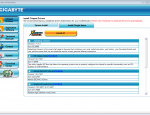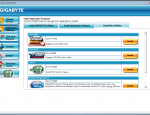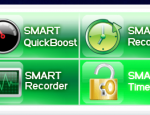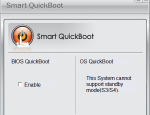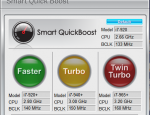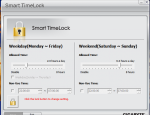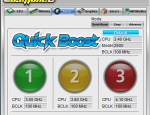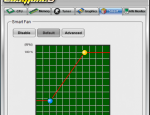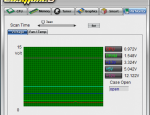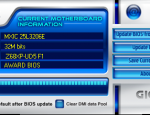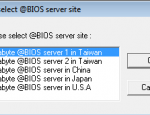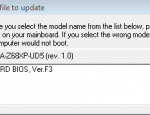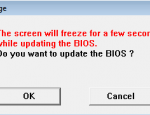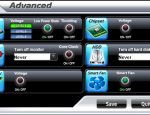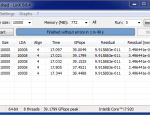La carte mère est la colonne vertébrale de n'importe quelle configuration de PC. Gigabyte le sait bien, et propose un très vaste catalogue de C.M, de la plus simple à la plus complexe, pour que chacun y trouve son compte suivant ses besoins et son budget. Après une G1.Sniper tout simplement époustouflante, mais bâtie sur un socket 1366 sur le déclin, c'est au tour d'une carte plus classique de rejoindre notre banc de test. Architecturée autour du socket 1155 destiné aux Sandy Bridge, la GA-Z68XP-UD5 est l'une des cartes Z68 haut de gamme chez Gigabyte, avec au menu tout ce qui se fait de mieux. Découvrons ensemble ce condensé de high-tech.
Caractéristiques techniques
Commençons par la fiche technique, telle qu'on peut la trouver sur le site officiel du constructeur- Généralités :
- CPU : Support pour Intel® Core™ i7 /Intel® Core™ i5 / Intel® Core™ i3 /Intel® Pentium® /Intel® Celeron® au format LGA1155
- Chipset : Intel® Z68 Express
- Réseau : Realtek RTL8111E (10/100/1000 Mbit)
- Carte graphique intégrée au chipset : HDMI port (résolution maximum 1920 x 1200)
- Système d'exploitation : Support de Microsoft® Windows® 7/Vista/XP
- Technologie Multi-cartes graphiques : Support double AMD CrossFireX™/NVIDIA SLI
- Dimensions : 30.5 cm x 24.4 cm (format ATX)
- CPU : Support pour Intel® Core™ i7 /Intel® Core™ i5 / Intel® Core™ i3 /Intel® Pentium® /Intel® Celeron® au format LGA1155
- Mémoire
- 4 slots DDR3 pour un maximum de 32 GB de RAM
- RAM supportée : DDR3 2133/1866/1600/1333/1066 MHz
- Support du profile XMP (Extreme Memory Profile)
- 4 slots DDR3 pour un maximum de 32 GB de RAM
- Audio
- Realtek ALC889 code
- Audio HD
- Canaux 2/4/5.1/7.1
- Support de Dolby® Home Theater
- Realtek ALC889 code
- Ports diponibles
- 1 port PCI Express x16 (PCIEX16)
- 1 port PCI Express x16 (PCIEX8)
- 1 port PCI Express x16 (PCIEX4)
- 2 ports PCI Express x1
- 2 ports PCI
- 1 port PCI Express x16 (PCIEX16)
- Connecteurs d'entrées/sorties internes
- 1 connecteur ATX 24 broches
- 1 connecteur ATX 12V 8 broches
- 2 connecteurs SATA 6Gb/s
- 4 connecteurs SATA 3Gb/s
- 1 connecteur ventilateur CPU
- 3 connecteurs ventilateur system
- 1 connecteur ventilateur power
- 1 connecteur ventilateur chipset
- 1 connecteur front panel
- 1 connecteur front panel audio
- 1 connecteur S/PDIF Out
- 2 connecteurs USB 2.0/1.1
- 2 connecteurs USB 3.0/2.0
- 1 connecteur IEEE 1394a
- 1 bouton clearing CMOS
- 1 bouton power
- 1 bouton reset
- 1 connecteur ATX 24 broches
- Connecteurs du Panneau Arrière
- 1 port PS/2 clavier/souris
- 1 sortie optique S/PDIF
- 1 sortie coaxiald S/PDIF
- 2 ports IEEE 1394a ports
- 4 ports USB 2.0/1.1
- 4 ports USB 3.0/2.0
- 2 ports eSATA/USB combinés
- 1 port HDMI
- 1 port RJ-45
- 6 jacks audio
- 1 port PS/2 clavier/souris
- BIOS
- Capacité : 2 x 32 Mbit flash
- Use of licensed AWARD BIOS
- Support for DualBIOS™
- PnP 1.0a, DMI 2.0, SM BIOS 2.4, ACPI 1.0b
- Capacité : 2 x 32 Mbit flash
- Fonctionnalités Exclusives Gigabyte
- Support de « @BIOS »
- Support de « Q-Flash »
- Support de « Xpress BIOS Rescue »
- Support de « Download Center »
- Support de « Xpress Install »
- Support de « Xpress Recovery2
- Support de « EasyTune
- Support de « Dynamic Energy Saver™ 2 »
- Support de « Smart 6™ »
- Support de « Auto Green »
- Support de « eXtreme Hard Drive (X.H.D) »
- Support de « ON/OFF Charge »
- Support de « Cloud OC »
- Support de « 3TB+ Unlock »
- Support de « TouchBIOS »
- Support de « Q-Share »
- Support de « @BIOS »
- Logiciels fournis
- Norton Internet Security (OEM version)
- Intel® Smart Response Technology
- LucidLogix Virtu
- Norton Internet Security (OEM version)
Déballage
L'emballage de cette carte mère est classique, contrairement à celui de la G1.sniper. Adieu l'emballage à double étages et au cadre en mousse, on se contentera de la pochette antistatique posée au fond de la boite.Le bundle est comme à l'accoutumée chez Gigabyte, bien fourni :
- DVD de drivers
- Manuels
- Pont SLI rigide
- Un bloc 5 pouces et demi contenant 2 ports USB3 à mettre en façade
- Shield ATX
- 2 câbles SATA
- Sticker Gigabyte
Layout
Quand on regarde la carte, on voit immédiatement que le moindre centimètre carré est occupé. La carte dispose notamment d'un refroidissement conséquent sur le northbridge et sur le southbridge. Côté ports, la carte embarque 2 ports PCI-Express mais aussi des ports PCI, de quoi pouvoir passer aux nouvelles technologies sans forcément se séparer de ses anciennes cartes d'extension, ce qui ne fait jamais plaisir.Au niveau des connecteurs ATX, on voit que rien n'a été oublié ou presque. Il y a de nombreux ports USB, dont certains à la 3e version de la norme. La connectique audio est complète, et il y a de l'e-SATA mais aussi du Firewire ! Z68 et sa partie graphique intégrée obligent, on retrouve également une sortie HDMI, permettant de se passer de carte graphique PCI-E pour une configuration bureautique. On regrettera juste le parti pris de n'offrir qu'un seul port PS/2. Si vous avez un clavier et une souris dotés de ces connecteurs, il faudra faire un choix cornélien ou s'équiper d'adaptateurs adéquats.
 Notez le gros bouton Power à gauche, et les micro boutons reboot (noir) et clear CMOS (bleus) au-dessus
Notez le gros bouton Power à gauche, et les micro boutons reboot (noir) et clear CMOS (bleus) au-dessus Installation
Dans le boitier
L'installation du processeur, de la RAM et du ventirad sur cette « mobo » se sont fait fort simplement. On utilisera seulement 2 slots de RAM sur les 4, et il faudra mieux vérifier dans la documentation pour savoir lesquels utiliser, car un mauvais positionnement peut empêcher la carte de booter.Pas de problème à l'installation dans le boitier, mais il faut dire que le Lian Li PC-P80N est un hall de gare dans lequel toutes les CM se sentent à l'aise. Pour faciliter les choses, l'installation de la carte mère se fait en fait en dehors du boitier. En effet, le PC-P80 n'intègre pas un tiroir, mais un fond de boitier détachable. La carte mère s'installe simplement sur cette plaque, en la vissant sur les 9 entretoises déjà disposées.
Le BIOS
Au premier boot, un arrêt dans le BIOS de la carte mère est obligatoire afin de faire le tour du propriétaire des options offertes par la carte à ce niveau-là. Au POST, il est indiqué que le BIOS est de type « EFI Hybride ». L'EFI (Extensible Firmware Interface) est une technologie annoncée il y a déjà plusieurs années pour remplacer les BIOS tels que nous les connaissons actuellement mains qui n'a jamais vraiment percé. L'EFI a un avantage sur les BIOS, c'est qu'il sait gérer nativement les disques dur de plus de 3 To grâce à un mécanisme d'adressage différent. Gigabyte a donc conçu un hybride, mélange d'un EFI pour le stockage et d'un BIOS classique pour tout le reste, dans le but de profiter du meilleur des deux mondes.Les écrans destinés à l'overclocking sont bien évidemment ultra-complets, et le mot est encore faible. Les fans de la discipline trouveront tous les réglages qu'ils attendent, présentés de manière claire dans ce que Gigabyte appelle le M.I.T, le Motherboard Intelligent Tweaker, véritable centre névralgique de l'overclocking de la carte mère. Les paramètres actuellement utilisés sont aussi affichés, ce qui permet de bien savoir ce qui a été pris en compte ou pas.
Passons maintenant à l'installation sous Windows 7 x64.
Setup d'installation
On a une interface qui permet de choisir les drivers et les applications à installer. Cette interface indique également quels éléments sont déjà installés, ce qui est plutôt pratique. Au vu de la longue liste d'items à installer, Gigabyte a prévu un gros bouton « Xpress Installation » qui installe le principal, sans poser de question à l'utilisateur. Pour une première installation, c'est ce qu'on va faire. On pourra toujours compléter manuellement par la suite.Le DVD de 3,9 Go, propose également le minimum vital pour installer un PC tout neuf : une version de Firefox, de WinZip et un antivirus. De quoi aller sur le net et finir son installation tranquillement.
Utilitaires
Le CD d'installation déploie également un ensemble de logiciels bien faits et qui sont pour la majorité intéressant. Il faudra prendre le temps de se familiariser avec eux, au risque de passer à côté de fonctionnalités pratiques et donc de ne pas profiter pleinement de la carte.Smart6
Smart 6 regroupe en fait 6 applications différentes, adressant aussi bien des problématiques de performances que de sécurité :
- Smart Quickboot : active le boot rapide, qui réduit le temps de recherche de nouveaux périphériques
- Smart QuickBoost : permet d'overclocker très simplement en choisissant parmi la vitesse de base et 3 fréquences overclockées prédéfinies
- Smart Recovery : gère des points de restauration de manière automatique et un peu mieux foutu que l'outil intégré à Windows.
- Smart Dual Bios : permet de stocker dans une partie inutilisée du BIOS un coffre-fort de mots de passes. Il fallait y penser !
- Smart Recorder : trace l'activité de la machine.
- Smart Timer : logiciel de contrôle d'accès basé sur les horaires
Easy Tuner 6
Easy Tuner 6 est la version plus aboutie de Smart QuickBoost. Si ces 2 outils partagent la même interface principale, Easy Tuner va beaucoup plus loin, en offrant plusieurs modes avancés, proposant de plus en plus de réglages. On peut donc en fait changer les paramètres à la volée sous Windows, mais il faut savoir ce qu'on fait, sinon c'est le freeze assuré.
L'outil propose également de visualiser les informations du processeur ou de la RAM, exactement comme un CPU-Z, sur lequel Gigabyte s'est certainement basé, ce qui peut éviter de l'installer.
Pratique aussi, l'outil permet de configurer des rampes de fonctionnement pour les prises ventilateurs, en fonction de la température relevée sur sondes de la mobo.
@BIOS
Cet outil permet de mettre à jour le BIOS de la carte mère directement sous Windows. Il est générique à toutes les cartes mères du constructeur. On peut ainsi mettre à jour le BIOS directement depuis un serveur en ligne, ou depuis un fichier, ou faire une sauvegarde du BIOS actuel.
Notre Z68XP est arrivée avec le BIOS en version F1, cette carte n'étant arrivée sur le marché que récemment. Les premiers BIOS pouvant avoir de petits défaut de jeunesse, c'est toujours une bonne chose que de mettre à jour, et @BIOS est particulièrement bien pensé. On clique sur le bouton de mise à jour. Il demande à ce qu'on choisisse le serveur, et propose ensuite le BIOS le plus récent à jour, dans notre cas F3. Il suffit ensuite de confirmer, et la procédure de flashage du BIOS est lancée. Une fois terminée, il n'y a plus qu'à rebooter le PC.
A noter que l'opération est sans risque, la carte mère étant équipée d'un double BIOS qui permet justement de récupérer la carte dans les rares fois où l'upgrade échoue (ex : coupure de courant), sans avoir à la retourner au SAV ou la mettre à la benne.
Energy Saver 2.0
Comme son nom l'indique, cet outil est orienté vers l'économie d'énergie. Il utilise pour ce faire différentes techniques notamment au niveau de la carte mère, sur laquelle il éteint les phases de l'étage de l'alimentation qui ne servent pas. C'est même représenté graphiquement sur l'interface du logiciel, qui nous montre la somme de Watts non dépensés. On peut aussi réaliser des économies d'énergie sur les autres composants du système, comme baisser la fréquence de fonctionnement de la carte graphique par exemple. Il ne faut cependant pas se leurrer, l'économie est certes réelle, mais elle n'est plutôt limitée, de l'ordre de quelques watts. Raffinement ultime, il y a également une option pour éteindre les LED situées sur le PCB de la carte mère.
Globalement, l'outil n'est pas indispensable, mais il regroupe au sein d'une seule interface de multiple réglages bien pratiques concernant les fréquences de fonctionnement, et donc de la consommation électrique.
Touch Bios
Avec TouchBios, on réalise un rêve de geek : pouvoir régler son BIOS tranquillement depuis Windows. L'interface est superbe et reprend tous les réglages du BIOS disponible :
Une fois les nouveaux paramètres entrés, un clic sur le bouton "Save CMOS" permet de les conserver. Mais il faudra attendre le prochain reboot pour les voir appliquer. Cela ne remplace pas le BIOS classique, mais c'est plus joli et plus pratique et permet de vérifier rapidement un paramètre.
Maintenant que le tour du propriétaire est terminé sur tout ce qui est fonctionnalités de la carte, attaquons-nous maintenant aux performances.
Protocole de test
Il est évident qu'une telle carte n'est pas faite pour rester avec les fréquences de fonctionnement par défaut, surtout que les logiciels fournis sont prévus pour overclocker. On va donc utiliser Easy Tuner 6, ce qui permettra donc de tester les performances du core i5 2500K à sa fréquence normale et en overclocking « Twin Turbo ». CPU-Z nous donne les informations principales sur ce processeur dont la fréquence de fonctionnement nominale est de 3,3 GHz et qu'on va passer à 4.1 GHz, ce qui représente un gain de 25 %.Nos benchmarks utiliseront plusieurs logiciels :
- Sandra 2011 : Cet outil rassemble de nombreux benchmarks synthétiques. On va en choisir 3 :
- Performances arithmétiques
- Performances multi-cœurs : latence et bande passante intercœurs.
- Performances cryptographiques
- Performances arithmétiques
- LinX 0.64 : dernier venu dans les outils de benchs populaires, LinX est particulièrement utilisé pour tester la stabilité des systèmes overclockés. Il utilise un moteur de résolution de systèmes d'équations géants, lancé en boucle. Si les résultats ne sont pas toujours identiques, c'est qu'il y a une instabilité.
- Super PI mod 1.5 XS : ce logiciel, commençant à dater mais toujours utilisé, permet de calculer des millions de décimales de PI. C'est le temps de calcul qui nous intéressera, et contrairement aux 2 autres logiciels, c'est un test pratique.
Résultats et analyse
Sandra
| Fréquences (GHz) | Arithmétique (GOPS) | Latence (ns) | Bande passante (Go/s) | Débits cryptographiques (Go/s) |
|---|---|---|---|---|
| 3.30 | 64.63 | 8.3 | 32.4 | 2.33 |
| 4.10 | 77.13 | 9.23 | 38.7 | 2.58 |
| Gain (en %) | 19.8 | 15.8 | 31.8 | 19.6 |
On voit donc que dans les benchmarks synthétiques, la différence de performance est bien visible entre les 2 fréquences de test. Avec un overclock de 25%, on obtient un gain compris entre 15 et 30 % suivant les aspects auxquels on s'intéresse, ce qui prouve bien que l'augmentation de performance est linéaire par rapport à la fréquence. C'est toujours bon de le vérifier dans le contexte d'architectures de processeurs de plus en plus complexes où la fréquence ne fait plus tout.
Voyons si ces écarts se retrouvent dans les autres outils.
LinX et SuperPI
On ajoute dans les résultats de ces tests les résultats obtenus avec un core i7 920 lors de notre test de la G1.Sniper.
| CPU et Fréquences (GHz) | LinX (GFlops) | Super PI (s) |
|---|---|---|
| Core i7 920 2.67 GHz | 32.5 | 14.8 |
| Core i7 920 3.36 GHz (OC) | 39.2 | 12.2 |
| Gain (en %) | 20.6 | 17.6 |
| Core i5 2500K 3.30 GHz | 48.47 | 10.58 |
| Core i5 2500K 4.10 GHz (OC) | 58.98 | 8.62 |
| Gain OC I5 2500K (en %) | 17.57 | 22.69 |
C'est l'occasion de faire 2 constats. D'une part, que le core i7 920, sur socket 1366, n'arrive pas à égaler un core i5 2500K sur socket 1155, et ce principalement lié à une différence de fréquence de fonctionnement plus important pour ce dernier. Pourtant, le core i7 a 8 cœurs (QuadCore avec HyperThreading) contre 4 seulement pour le core i5. C'est l'occasion de voir qu'une fréquence de fonctionnement plus faible n'est pas contrebalancée par un nombre de cœurs plus important.
D'autre part, l'overclocking du core i5 2500K a un réel impact sur les performances. Avec des tests plus réels, on garde le même ordre de grandeur concernant le gain mesuré. Cela veut clairement dire que l'overclocking, ça vaut le coup, et qu'il serait bien dommage de ne pas utiliser les outils fournis par le constructeur pour l'activer.
A l'usage
Après plusieurs semaines passées en compagnie de cette carte mère, le verdict est sans appel : c'est du tout bon !Physiquement, le layout de la carte est très bien pensé, et rien n'a été laissé au hasard dans sa conception électrique, et ce sans nuire au design ! Les condensateurs ont par exemple été choisis avec soin et pas sous dimensionnés pour faire des économies comme on l'a déjà vu. La garantie 2 ans est là pour nous le rappeler si besoin est.
Côté performance, rien à redire non plus. La partie logicielle offerte par Gigabyte permet d'extraire la substantifique moelle de cette carte mère. L'outil QuickBoost est à mettre entre toutes les mains, et il permet en 2 clics de profiter de 25 % d'overclocking sans même chercher à comprendre ce qu'est le BCLK. Les puristes, quant à eux, trouveront un arsenal complet pour faire cette opération manuellement en contrôlant tous les paramètres de fréquences, timings et voltages. La technologie TouchBios est une avancée remarquable qui complète le BIOS de manière efficace. Les autres outils fournis ont eux aussi un intérêt certain, et il ne faudra pas hésiter à tâtonner pour se les approprier.
Conclusion
Avec cette Z68XP-UD5, Gigabyte ne faillit pas à sa réputation de constructeur de cartes mères hors pair. Dotée de toutes les dernières technologies, cette carte destinée à accueillir les core i5 2è eme génération n'oublie pas non plus ses classiques, permettant une transition en douceur. La suite logicielle fournie permet de tirer pleinement profit de la carte, et le TouchBios fait une apparition très remarquée. Dotée d'un rapport qualité/prix/fonctionnalité très intéressant, la Z68 fera le bonheur des power users et des gamers de tout poil.
![]()